 DLink交换机管理设置快速配置手册运营商行业.docx
DLink交换机管理设置快速配置手册运营商行业.docx
- 文档编号:8998267
- 上传时间:2023-02-02
- 格式:DOCX
- 页数:7
- 大小:371.33KB
DLink交换机管理设置快速配置手册运营商行业.docx
《DLink交换机管理设置快速配置手册运营商行业.docx》由会员分享,可在线阅读,更多相关《DLink交换机管理设置快速配置手册运营商行业.docx(7页珍藏版)》请在冰豆网上搜索。
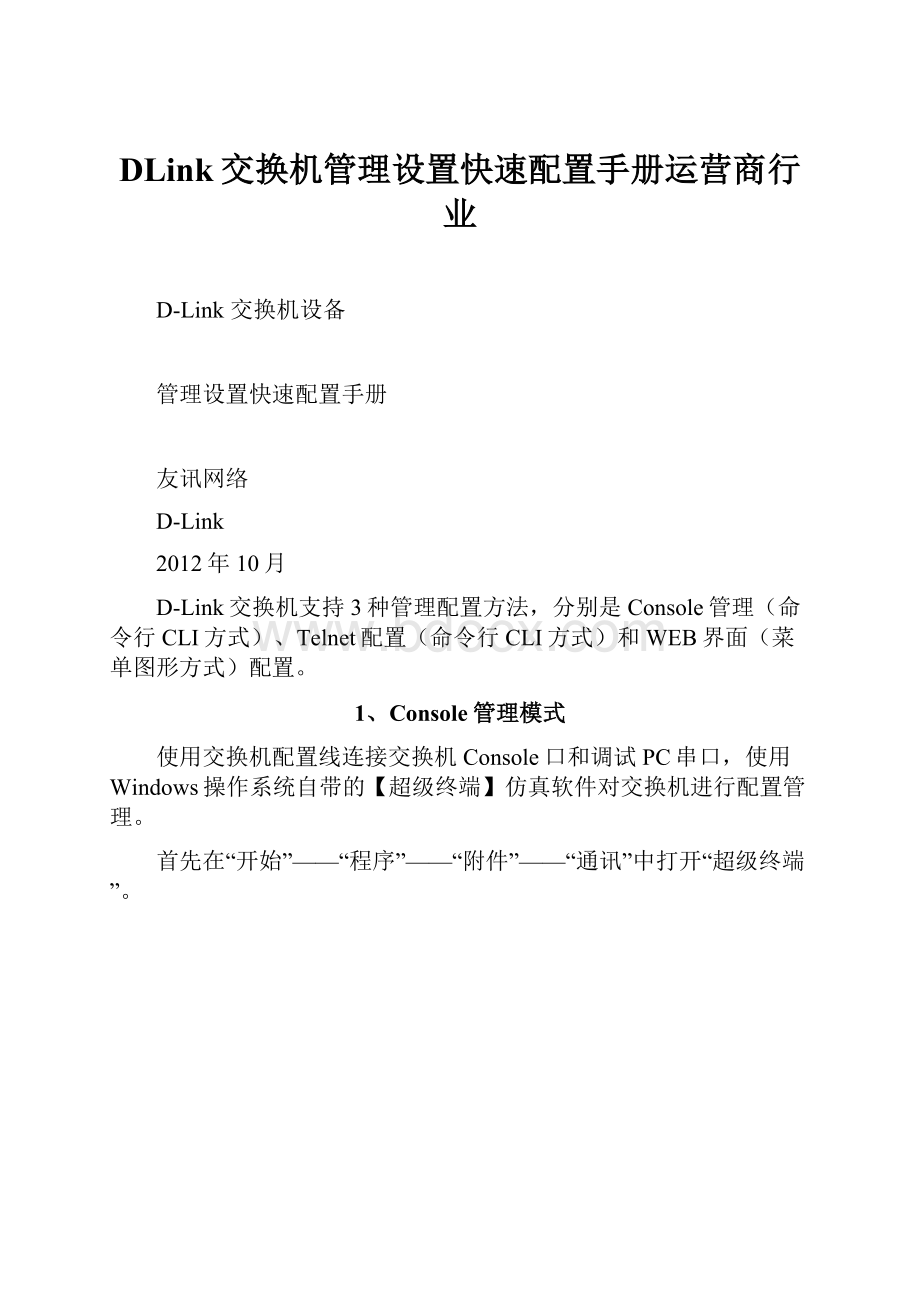
DLink交换机管理设置快速配置手册运营商行业
D-Link交换机设备
管理设置快速配置手册
友讯网络
D-Link
2012年10月
D-Link交换机支持3种管理配置方法,分别是Console管理(命令行CLI方式)、Telnet配置(命令行CLI方式)和WEB界面(菜单图形方式)配置。
1、Console管理模式
使用交换机配置线连接交换机Console口和调试PC串口,使用Windows操作系统自带的【超级终端】仿真软件对交换机进行配置管理。
首先在“开始”——“程序”——“附件”——“通讯”中打开“超级终端”。
新建连接,输入名称,选择正确的连接端口。
设置端口属性,首先点击“还原默认值”,然后选择“每秒位数(B)”为“9600”:
点击“确定”后即可打开交换机Console口配置模式,初始用户名/密码为空,按回车即可。
2、Telnet模式
在远程调试交换机设备时,无法使用Console口进行连接,此时可以使用Telnet方式,通过网络远程管理设备。
首先确定交换机的IP地址,初始默认值为空,无IP,可以通过Console来配置,包括交换机设备当前IP地址、Telnet是否开启等信息。
配置交换机IP
打开“命令提示符”界面
首先通过ping命令测试管理PC与交换机网络是否连通。
确定网络连通后,使用Telnet命令进行远程调试。
例如
!
配置只允许192.168.0.0/255.255.0.0这个网段的地址通过telnet访问交换机
Dlink(config)#login-access-listtelnet192.168.0.10.0.255.255
3、WEB界面管理
部分用户对命令行CLI方式配置交换机方式比较陌生,可以使用WEB界面来配置交换机。
首先确认交换机IP地址和网络连通性,并确定WEB管理是否开启(具体参照Telnet管理部分)。
如果WEB管理未开启,可通过Console或者Telnet方式下执行enableweb命令开启。
开启WEB管理命令截图
然后在浏览器中,输入交换机地址,以下截图交换机IP默认为:
。
输入用户名和密码,初始默认为admin,点击“确定”按钮。
即可打开交换机web管理界面。
- 配套讲稿:
如PPT文件的首页显示word图标,表示该PPT已包含配套word讲稿。双击word图标可打开word文档。
- 特殊限制:
部分文档作品中含有的国旗、国徽等图片,仅作为作品整体效果示例展示,禁止商用。设计者仅对作品中独创性部分享有著作权。
- 关 键 词:
- DLink 交换机 管理 设置 快速 配置 手册 运营商 行业
 冰豆网所有资源均是用户自行上传分享,仅供网友学习交流,未经上传用户书面授权,请勿作他用。
冰豆网所有资源均是用户自行上传分享,仅供网友学习交流,未经上传用户书面授权,请勿作他用。


 《城市规划基本知识》深刻复习要点.docx
《城市规划基本知识》深刻复习要点.docx
